radius认证服务器配置
RADIUS服务器

访问方式
将 NPS用作 RADIUS服务器时,RADIUS消息将采用以下方式为络访问连接提供身份验证、授权和记帐功能: 在以下情况下,您可以使用 NPS作为 RADIUS服务器:
感谢观看
RADIUS服务器
认证、授权和记帐信息的文档协议
01 简介
03 关键部件 05 访问方式
目录
02 注意事项 04 相关介绍
RADIUS是一种用于在需要认证其链接的络访问服务器(NAS)和共享认证服务器之间进行认证、授权和记帐 信息的文档协议。
RADIUS服务器负责接收用户的连接请求、认证用户,然后返回客户机所有必要的配置信息以将服务发送到用 户。
关键部件
客户机/服务器体系结构络访问服务器(NAS)作为 RADIUS客户机运行。客户机负责将订户信息传递至指定 的 RADIUS服务器,然后根据返回的响应进行操作。
RADIUS服务器可以担当其它 RADIUS服务器或者是其它种类的认证服务器的代理。
络安全性通过使用加密的共享机密信息来认证客户机和 RADIUS服务器间的事务。从不通过络发送机密信息。 此外,在客户机和 RADIUS服务器间发送任何订户密码时,都要加密该密码。
相关介绍
络策略服务器 (NPS)可用作对远程身份验证拨入用户服务 (RADIUS)客户端执行身份验证、授权和记帐的 RADIUS服务器。RADIUS客户端可以是访问服务器(如拨号服务器或无线访问点)或者 RADIUS代理。将 NPS用作 RADIUS服务器时,它提供以下功能:
图1显示了作为各种访问客户端的 RADIUS服务器的 NPS,还显示了 RADIUS代理。NPS使用 AD DS域对传入 的 RADIUS访问请求消息执行用户凭据身份验证。
注意事项
RADIUS认证网络-交换机配置教程

MAC-authentication MAC-authentication domain nynh
2
RADIUS 认证网络
MAC-authentication authmode usernameasmacaddress usernameformat with-hyphen radius scห้องสมุดไป่ตู้eme system radius scheme nynhjg
设置完毕。
3
RADIUS 认证网络
RADIUS 认证网络 华为交换机端配置
教 程
2010 年 9 月 河南南阳
1
RADIUS 认证网络 网络结构: 华为交换机-linux 主机,如图所示: 图中:服务器地址:192.168.1.13
华为交换机地址:192.168.1.221
以下为路由器配置信息,省略了部分无关的信息
server-type standard primary authentication 192.168.1.13(认证服务器地址) primary accounting 192.168.1.13(计费服务器地址) accounting optional key authentication nynhjgds01(这个根据自己需要设置) key accounting nynhjgds01(这个根据自己需要设置) user-name-format without-domain nas-ip 192.168.1.221(这个根据自己设备的设置) accounting-on enable # domain nynh scheme radius-scheme nynhjg domain system state block # vlan 1 #(交换机的地址为:192.168.1.221) interface Vlan-interface1 ip address 192.168.1.221 255.255.255.0 #(在需要认证的端口上打开 MAC 认证,由于端口较多,只列出 2 个端口,其他的端口设置 相同) interface Ethernet1/0/1(由于交换机型号不同,端口表示方式可能不同,请参阅交换机 手册) MAC-authentication # interface Ethernet1/0/2 MAC-authentication # undo irf-fabric authentication-mode
路由系统的radius认证应用

RADIUS是一种用于在需要认证其链接的网络访问服务器(NAS)和共享认证服务器之间进行认证、授权和记帐信息的文档协议。
RADIUS认证服务器负责接收用户的连接请求、认证用户,然后返回客户机所有必要的配置信息以将服务发送到用户。
路由系统在提供pppoe服务时,都需要启动与第三方RADIUS认证服务器之间的RADIUS认证服务,下面就秒开加速路由系统与常用的计费软件之间如何实现RADIUS认证服务。
1.海蜘蛛计费系统第一步:计费系统上的配置,添加NAS(路由)第二步:然后创建套餐,及用户账号第三步:路由系统上的配置注意事项:如果计费系统在外网,路由的外网是动态IP或多线,通常“NAS 服务器IP”设为‘0.0.0.0’,如果计费系统在内网(如IP为192.168.10.100),NAS 服务器IP设为和计费系统同网段的IP (如192.168.10.254)。
第四步:对接测试首先在路由上使用测试账号进行对接测试然后在用户电脑上使用pppoe拨号测试2.蓝海卓越计费系统第一步:计费系统上的配置,进入“计费设置”-“NAS管理”,添加NAS设备第二步:配置好区域项目和产品管理后,进入“用户管理”-“添加用户”第三步:路由系统上的设置第四步:对接测试首先在路由上使用测试账号进行对接测试然后在用户电脑上使用pppoe拨号测试3. 卓迈计费系统第一步:计费系统上的配置,进入“模板配置”-“NAS管理”,添加新NAS第二步:然后创建套餐,进入“模板配置”-“计费模板”,添加新模板第三步:创建用户账号,进入“用户管理”-“用户开户”第四步:路由系统上的设置第五步:对接测试在路由上使用测试账号进行对接测试然后在电脑上使用pppoe拨号时,计费会出现在线用户3.第三方RAIDUS认证计费系统支持一览表计费软件限速地址池到期管理RADIUS 强制踢下线选择设备类型蓝海支持支持支持支持Mikrotik/ROS 凌风支持支持支持支持Mikrotik/ROSRadius Manager 3.9 支持支持不支持下一版支持Mikrotik/ROSRadius Manager 4.X 即将支持即将支持即将支持即将支持即将支持安腾支持不支持不支持暂不支持Mikrotik/ROS(END)。
搭建radius服务器(2024)

引言概述:在网络管理和安全领域,Radius (RemoteAuthenticationDialInUserService)服务器是一种用于认证、授权和计费的协议。
它可以帮助组织有效地管理网络用户的访问,并提供安全可靠的认证机制。
搭建Radius服务器是一项重要的任务,本文将详细介绍搭建Radius服务器的步骤和一些注意事项。
正文内容:1.确定服务器需求a.确定您的网络环境中是否需要Radius服务器。
如果您有大量用户需要认证和授权访问网络资源,Radius服务器将成为必不可少的工具。
b.考虑您的网络规模和性能需求,以确定是否需要单独的物理服务器或虚拟服务器来运行Radius服务。
2.选择合适的Radius服务器软件a.有多种Radius服务器软件可供选择,如FreeRADIUS、MicrosoftIAS、CiscoSecureACS等。
根据您的特定需求和预算,在这些选项中选择一个最合适的服务器软件。
b.考虑软件的功能和特性,例如支持的认证方法、计费功能、日志功能等。
3.安装和配置Radius服务器软件a.安装选定的Radius服务器软件,并确保它与您的操作系统和其他网络设备兼容。
b.进行服务器的基本配置,包括设置服务器名称、IP地质、监听端口等。
c.配置认证和授权方法,例如使用用户名/密码、证书、OTP 等。
d.设置计费和日志功能,以便记录用户的访问和使用情况。
4.集成Radius服务器与其他网络设备a.配置网络设备(例如交换机、无线接入点)以使用Radius服务器进行认证和授权。
b.确保网络设备与Radius服务器之间的通信正常,并测试认证和授权功能是否正常工作。
c.配置Radius服务器以与目标网络设备进行通信,例如设置共享密钥或证书。
5.安全和监控a.配置适当的安全措施,例如使用SSL/TLS加密通信、限制访问Radius服务器的IP地质等。
b.监控Radius服务器的性能和日志,检测异常活动和可能的安全威胁。
搭建radius服务器(全)
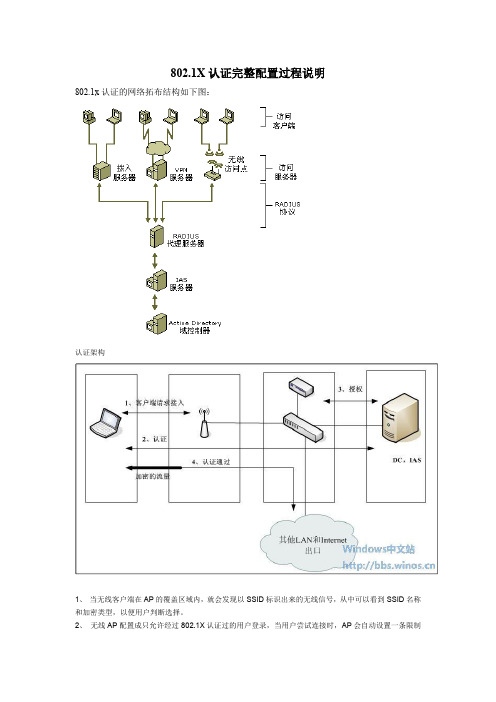
802.1X认证完整配置过程说明802.1x认证的网络拓布结构如下图:认证架构1、当无线客户端在AP的覆盖区域内,就会发现以SSID标识出来的无线信号,从中可以看到SSID名称和加密类型,以便用户判断选择。
2、无线AP配置成只允许经过802.1X认证过的用户登录,当用户尝试连接时,AP会自动设置一条限制通道,只让用户和RADIUS服务器通信,RADIUS服务器只接受信任的RADIUS客户端(这里可以理解为AP或者无线控制器),用户端会尝试使用802.1X,通过那条限制通道和RADIUS服务器进行认证。
3、RADIUS收到认证请求之后,首先会在AD中检查用户密码信息,如果通过密码确认,RADIUS会收集一些信息,来确认该用户是否有权限接入到无线网络中,包括用户组信息和访问策略的定义等来决定拒绝还是允许,RADIUS把这个决定传给radius客户端(在这里可以理解为AP或者无线控制器),如果是拒绝,那客户端将无法接入到无线网,如果允许,RADIUS还会把无线客户端的KEY传给RADIUS客户端,客户端和AP会使用这个KEY加密并解密他们之间的无线流量。
4、经过认证之后,AP会放开对该客户端的限制,让客户端能够自由访问网络上的资源,包括DHCP,获取权限之后客户端会向网络上广播他的DHCP请求,DHCP服务器会分配给他一个IP地址,该客户端即可正常通信。
我们的认证客户端采用无线客户端,无线接入点是用TP-LINK,服务器安装windows Server 2003 sp1;所以完整的配置方案应该对这三者都进行相关配置,思路是首先配置RADIUS server 端,其次是配置无线接入点,最后配置无线客户端,这三者的配置先后顺序是无所谓的。
配置如下:配置RADIUS server步骤:配置RADIUS server 的前提是要在服务器上安装Active Directory ,IAS(internet验证服务),IIS管理器(internet信息服务管理器),和证书颁发机构;在AD和证书服务没有安装时,要先安装AD然后安装证书服务,如果此顺序反了,证书服务中的企业根证书服务则不能选择安装;一:安装AD,IIS安装见附件《AD安装图文教程》二:安装IAS1、添加删除程序—》添加删除windows组件2、选择“网络服务”,点击“详细信息”3、选择“Internet验证服务”,点击“确定”4、点击“下一步”,windows会自动安装IAS。
Radius认证服务器的配置与应用讲解

客户端和RADIUS服务器之间的用户密码经过加密发送,提供了密码使用
IEEE 802.1x认证系统的组成
IEEE 802.1x的认证系统由认证客户端、认证者和认证服务器3部分(角色)组成。
IEEE 802.1x 客户端标准的软件,目前最典型的
"0801010047",密码"123",确定。
、验证成功后可以ping一下172.17.2.254进行验证,同时可以观察到交换机FastEthernet0/5端口
802.1x验证,请确认Wireless Configuration服务正常开启。
、可以通过"控制面板"-"管理工具"中的"事件查看器"-"系统"子选项观察802.1x的验证日志。
认证服务器的配置与应用(802.1x)
协议
是一个基于端口的网络访问控制协议,该协议的认证体系结构中采用了“可控端口”和“不可
”的逻辑功能,从而实现认证与业务的分离,保证了网络传输的效率。IEEE 802系列局域网(LAN)
IEEE 802体系定义的局域网不提供接入认证,只要
交换机等控制设备,用户就可以访问局域网中其他设备上的资源,这是一个安全隐患,
"0801010047"加入到"802.1x"用户组中。鼠标右键单击用户"0801010047",选择"属性"。在
"隶属于",然后将其加入"802.1x"用户组中。
RADIUS服务器的”Internet验证服务”窗口中,需要为Cisco2950交换机以及通过该交换机进行认证
Radius认证服务器的配置与应用讲解
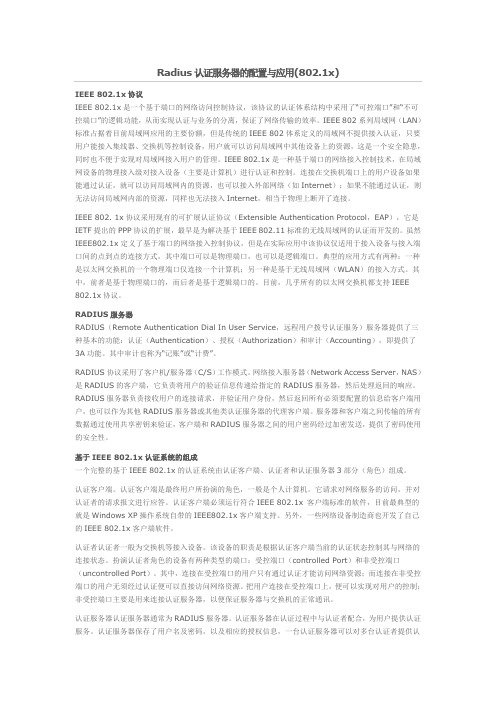
IEEE 802.1x协议IEEE 802.1x是一个基于端口的网络访问控制协议,该协议的认证体系结构中采用了“可控端口”和“不可控端口”的逻辑功能,从而实现认证与业务的分离,保证了网络传输的效率。
IEEE 802系列局域网(LAN)标准占据着目前局域网应用的主要份额,但是传统的IEEE 802体系定义的局域网不提供接入认证,只要用户能接入集线器、交换机等控制设备,用户就可以访问局域网中其他设备上的资源,这是一个安全隐患,同时也不便于实现对局域网接入用户的管理。
IEEE 802.1x是一种基于端口的网络接入控制技术,在局域网设备的物理接入级对接入设备(主要是计算机)进行认证和控制。
连接在交换机端口上的用户设备如果能通过认证,就可以访问局域网内的资源,也可以接入外部网络(如Internet);如果不能通过认证,则无法访问局域网内部的资源,同样也无法接入Internet,相当于物理上断开了连接。
IEEE 802. 1x协议采用现有的可扩展认证协议(Extensible Authentication Protocol,EAP),它是IETF提出的PPP协议的扩展,最早是为解决基于IEEE 802.11标准的无线局域网的认证而开发的。
虽然IEEE802.1x定义了基于端口的网络接入控制协议,但是在实际应用中该协议仅适用于接入设备与接入端口间的点到点的连接方式,其中端口可以是物理端口,也可以是逻辑端口。
典型的应用方式有两种:一种是以太网交换机的一个物理端口仅连接一个计算机;另一种是基于无线局域网(WLAN)的接入方式。
其中,前者是基于物理端口的,而后者是基于逻辑端口的。
目前,几乎所有的以太网交换机都支持IEEE 802.1x协议。
RADIUS服务器RADIUS(Remote Authentication Dial In User Service,远程用户拨号认证服务)服务器提供了三种基本的功能:认证(Authentication)、授权(Authorization)和审计(Accounting),即提供了3A功能。
学习笔记--Radius服务及其搭建过程
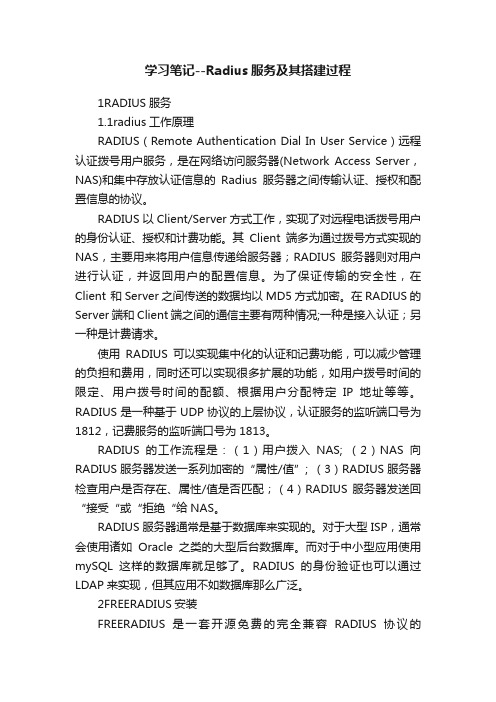
学习笔记--Radius服务及其搭建过程1RADIUS服务1.1radius工作原理RADIUS(Remote Authentication Dial In User Service)远程认证拨号用户服务,是在网络访问服务器(Network Access Server,NAS)和集中存放认证信息的Radius服务器之间传输认证、授权和配置信息的协议。
RADIUS以Client/Server方式工作,实现了对远程电话拨号用户的身份认证、授权和计费功能。
其Client端多为通过拨号方式实现的NAS,主要用来将用户信息传递给服务器;RADIUS服务器则对用户进行认证,并返回用户的配置信息。
为了保证传输的安全性,在Client 和Server之间传送的数据均以MD5方式加密。
在RADIUS的Server端和Client端之间的通信主要有两种情况;一种是接入认证;另一种是计费请求。
使用RADIUS可以实现集中化的认证和记费功能,可以减少管理的负担和费用,同时还可以实现很多扩展的功能,如用户拨号时间的限定、用户拨号时间的配额、根据用户分配特定IP地址等等。
RADIUS是一种基于UDP协议的上层协议,认证服务的监听端口号为1812,记费服务的监听端口号为1813。
RADIUS的工作流程是:(1)用户拨入NAS; (2)NAS向RADIUS服务器发送一系列加密的“属性/值”; (3)RADIUS服务器检查用户是否存在、属性/值是否匹配;(4)RADIUS 服务器发送回“接受“或“拒绝“给NAS。
RADIUS服务器通常是基于数据库来实现的。
对于大型ISP,通常会使用诸如Oracle之类的大型后台数据库。
而对于中小型应用使用mySQL这样的数据库就足够了。
RADIUS的身份验证也可以通过LDAP来实现,但其应用不如数据库那么广泛。
2FREERADIUS安装FREERADIUS是一套开源免费的完全兼容RADIUS协议的RADIUS服务器/客户端软件,可以用它对用户的接入和访问特定的网络进行有效的控制、授权、计费等等,它支持多种验证,包括文件、LDAP以及主流的支持SQL的数据库(ORACLE,MYSQL,DB2等等)。
radius服务器配置
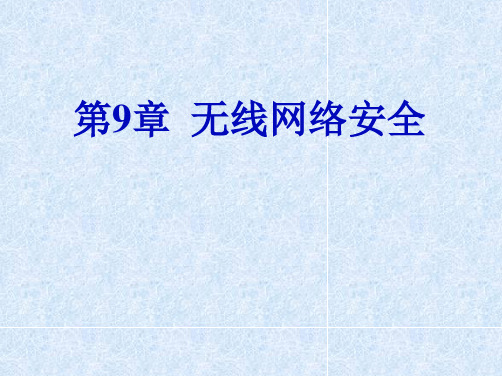
9. 1 无线网络概述
定义:无线网络是指无需布线即可实现计算机之间或各类
通信终端之间互联的网络,它是无线电技术、通信技术
和计算机技术相融合的产物。目前所使用的无线网络系
统主要分为无线蜂窝系统和无线数据通信系统两类。
2
本章的学习结构:
9.1.1 无线蜂窝系统
9.1.2 无线数据通信系统
强等优点。无线局域网技术目前主要有两大阵营,即IEEE 802.11系 列标准和欧洲的HiperLAN。其中以IEEE802. 11系列标准中的802. 11
b/g/n 产品在目前占主导地位。IEEE 802.11无线局域网是本章介绍的
重点。
10
2.无线个域网
无线个域网(Wireless Personal Area Network ,
11
3. 无线城域网
为了建立一个全球统一的宽带无线接入标准,以便让 宽带无线接入技术更快地发展,IEEE于1999年成立了IEEE 802.16工作组,将基于IEEE 802.16系列标准的网络称为
无线城域网(WMAN)。
WiMAX中文名是微波存取全球互通,是IEEE 802.16 技术在市场推广时采用的名称,也是IEEE 802.16d/e技术
在业界大力推广3G应用的过程中,4G标准的制定工 作早已提上了日程,国际电信联盟(ITU)打算在 2010年左右完成全球统一的4G标准的制定工作。目 前关于4G的定义尚无定论,ITU对4G的描述为:移 动状态下能够达到100Mbit/s的传输速率,静止状态下 能够实现1Gbit/s的速率。
9.1.2 无线数据通信系统
,提供的传输速率为1Mbit/s或2Mbit/s。
2003年IEEE 802.11g标准发布,可以在2.4GHz的ISM频段上 达到54Mbit/s的传输速率。而于2008年10月发布的IEEE 802.11n 标准其传输速率为100Mbit/s~600Mbit/s之间,采用智能天线及传 输技术,使无线网络的传输距离可以达到数公里。采用独特的双
WindowsServer搭建radius认证服务器
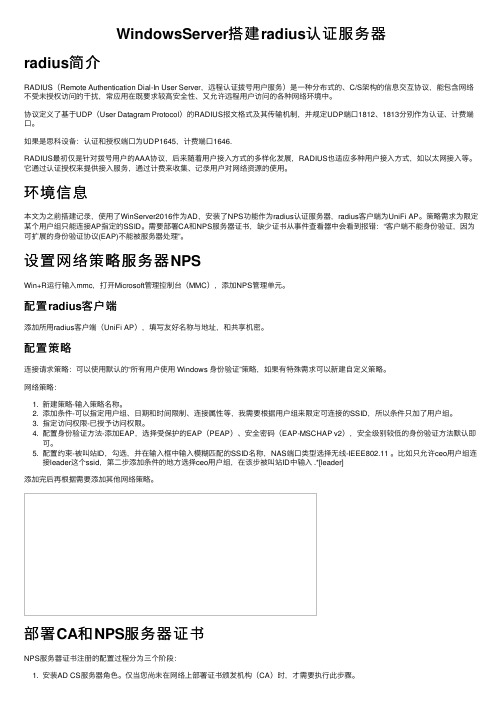
WindowsServer搭建radius认证服务器radius简介RADIUS(Remote Authentication Dial-In User Server,远程认证拨号⽤户服务)是⼀种分布式的、C/S架构的信息交互协议,能包含⽹络不受未授权访问的⼲扰,常应⽤在既要求较⾼安全性、⼜允许远程⽤户访问的各种⽹络环境中。
协议定义了基于UDP(User Datagram Protocol)的RADIUS报⽂格式及其传输机制,并规定UDP端⼝1812、1813分别作为认证、计费端⼝。
如果是思科设备:认证和授权端⼝为UDP1645,计费端⼝1646.RADIUS最初仅是针对拨号⽤户的AAA协议,后来随着⽤户接⼊⽅式的多样化发展,RADIUS也适应多种⽤户接⼊⽅式,如以太⽹接⼊等。
它通过认证授权来提供接⼊服务,通过计费来收集、记录⽤户对⽹络资源的使⽤。
环境信息本⽂为之前搭建记录,使⽤了WinServer2016作为AD,安装了NPS功能作为radius认证服务器,radius客户端为UniFi AP。
策略需求为限定某个⽤户组只能连接AP指定的SSID。
需要部署CA和NPS服务器证书,缺少证书从事件查看器中会看到报错:“客户端不能⾝份验证,因为可扩展的⾝份验证协议(EAP)不能被服务器处理”。
设置⽹络策略服务器NPSWin+R运⾏输⼊mmc,打开Microsoft管理控制台(MMC),添加NPS管理单元。
配置radius客户端添加所⽤radius客户端(UniFi AP),填写友好名称与地址,和共享机密。
配置策略连接请求策略:可以使⽤默认的“所有⽤户使⽤ Windows ⾝份验证”策略,如果有特殊需求可以新建⾃定义策略。
⽹络策略:1. 新建策略-输⼊策略名称。
2. 添加条件-可以指定⽤户组、⽇期和时间限制、连接属性等,我需要根据⽤户组来限定可连接的SSID,所以条件只加了⽤户组。
3. 指定访问权限-已授予访问权限。
RADIUS服务器认证流程调试技巧
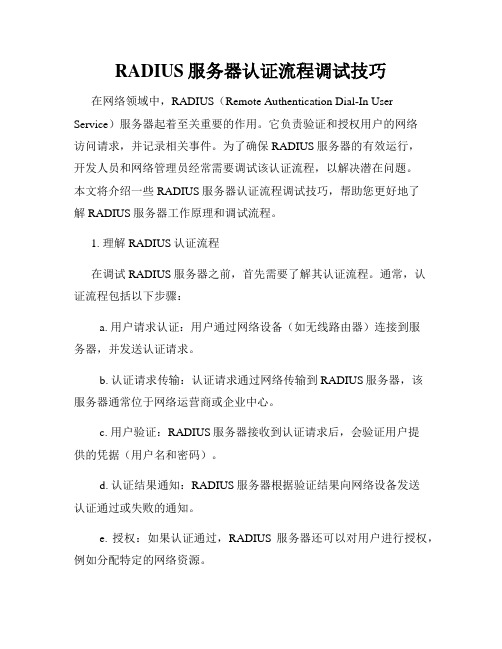
RADIUS服务器认证流程调试技巧在网络领域中,RADIUS(Remote Authentication Dial-In User Service)服务器起着至关重要的作用。
它负责验证和授权用户的网络访问请求,并记录相关事件。
为了确保RADIUS服务器的有效运行,开发人员和网络管理员经常需要调试该认证流程,以解决潜在问题。
本文将介绍一些RADIUS服务器认证流程调试技巧,帮助您更好地了解RADIUS服务器工作原理和调试流程。
1. 理解RADIUS认证流程在调试RADIUS服务器之前,首先需要了解其认证流程。
通常,认证流程包括以下步骤:a. 用户请求认证:用户通过网络设备(如无线路由器)连接到服务器,并发送认证请求。
b. 认证请求传输:认证请求通过网络传输到RADIUS服务器,该服务器通常位于网络运营商或企业中心。
c. 用户验证:RADIUS服务器接收到认证请求后,会验证用户提供的凭据(用户名和密码)。
d. 认证结果通知:RADIUS服务器根据验证结果向网络设备发送认证通过或失败的通知。
e. 授权:如果认证通过,RADIUS服务器还可以对用户进行授权,例如分配特定的网络资源。
2. 使用RADIUS调试工具在调试RADIUS服务器时,可以使用各种工具来帮助捕获和分析认证流程中的数据包。
以下是几个常用的RADIUS调试工具:a. Wireshark:Wireshark是一款强大的网络协议分析工具,可以捕获和分析RADIUS数据包。
通过检查数据包的内容和标头信息,您可以查看认证请求和响应,以及任何潜在的错误或问题。
b. Radtest:Radtest是一个用于测试RADIUS认证服务器的命令行实用程序。
它模拟了一个RADIUS客户端,可以发送认证请求并接收服务器的响应。
通过执行Radtest命令,您可以检查RADIUS服务器是否正确响应认证请求。
c. RADIUS工具集:RADIUS工具集(FreeRADIUS)是一个开源软件套件,提供了各种用于调试和分析RADIUS服务器的工具和实用程序。
搭建radius服务器(全)

搭建radius服务器(全)搭建radius服务器(全)一、介绍Radius(Remote Authentication Dial-In User Service)是一种用于认证、授权和帐号管理的网络协议。
在网络中,常用于实现拨号认证、无线网络认证等功能。
该文档将详细介绍搭建Radius 服务器的步骤。
二、准备工作1·确定服务器系统:选择一个适合的服务器操作系统,如Linux、Windows Server等。
2·硬件要求:确保服务器的硬件配置满足最低系统要求和预期的性能需求。
3·安装操作系统:按照操作系统提供的文档和指南进行系统安装。
三、安装Radius服务器软件1·Radius服务器软件:从官方网站或其他可靠的来源最新版本的Radius服务器软件。
2·安装服务器软件:按照软件提供的安装指南进行安装,并完成相关配置。
四、配置Radius服务器1·配置认证方式:确定要使用的认证方式,如PAP、CHAP等,并进行相应的配置。
2·配置用户数据库:选择适合的用户数据库,如MySQL、LDAP 等,创建相应的用户账号和密码,并将其与Radius服务器进行关联。
3·配置网络设备:将需要认证的网络设备与Radius服务器建立连接,并进行相应的配置。
五、测试和调试1·连接测试:确保Radius服务器和网络设备的连接正常,并能够正常认证用户。
2·认证测试:使用不同的用户账号和密码进行认证测试,确保认证功能正常。
3·错误排查:在测试过程中出现的错误进行排查,并根据错误信息进行相应的修复和调试。
六、安全性配置1·防火墙配置:为了保护服务器和网络设备的安全,配置合适的防火墙规则,限制对Radius服务器的访问。
2·日志记录:配置日志记录功能,记录所有认证和授权的日志信息,以便于后续的审计和故障排查。
RADIUS认证服务器的安装与配置实训
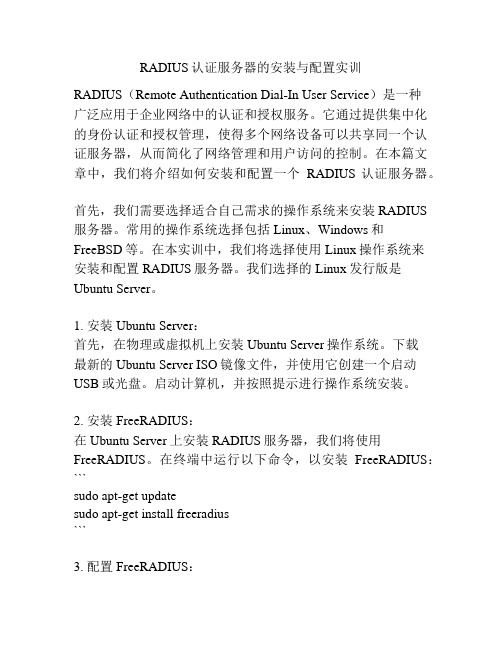
RADIUS认证服务器的安装与配置实训RADIUS(Remote Authentication Dial-In User Service)是一种广泛应用于企业网络中的认证和授权服务。
它通过提供集中化的身份认证和授权管理,使得多个网络设备可以共享同一个认证服务器,从而简化了网络管理和用户访问的控制。
在本篇文章中,我们将介绍如何安装和配置一个RADIUS认证服务器。
首先,我们需要选择适合自己需求的操作系统来安装RADIUS 服务器。
常用的操作系统选择包括Linux、Windows和FreeBSD等。
在本实训中,我们将选择使用Linux操作系统来安装和配置RADIUS服务器。
我们选择的Linux发行版是Ubuntu Server。
1. 安装Ubuntu Server:首先,在物理或虚拟机上安装Ubuntu Server操作系统。
下载最新的Ubuntu Server ISO镜像文件,并使用它创建一个启动USB或光盘。
启动计算机,并按照提示进行操作系统安装。
2. 安装FreeRADIUS:在Ubuntu Server上安装RADIUS服务器,我们将使用FreeRADIUS。
在终端中运行以下命令,以安装FreeRADIUS:```sudo apt-get updatesudo apt-get install freeradius```3. 配置FreeRADIUS:安装完成后,我们需要对FreeRADIUS进行配置。
首先,编辑`/etc/freeradius/users`文件,该文件包含用户的认证信息。
添加以下示例行,其中用户名为`testuser`,密码为`testpassword`:```testuser Cleartext-Password := "testpassword"```4. 配置FreeRADIUS服务器参数:接下来,我们需要编辑`/etc/freeradius/clients.conf`文件,该文件包含了RADIUS服务器的配置信息。
配置采用RADIUS协议进行认证

配置采⽤RADIUS协议进⾏认证配置采⽤RADIUS协议进⾏认证、计费和授权⽰例组⽹需求如图1所⽰,⽤户通过RouterA访问⽹络,⽤户同处于huawei域。
RouterB作为⽬的⽹络接⼊服务器。
⽤户⾸先需要穿越RouterA和RouterB所在的⽹络,然后通过服务器的远端认证才能通过RouterB访问⽬的⽹络。
在RouterB上的远端认证⽅式如下:⽤RADIUS服务器对接⼊⽤户进⾏认证、计费。
RADIUS服务器129.7.66.66/24作为主⽤认证服务器和计费服务器,RADIUS服务器129.7.66.67/24作为备⽤认证服务器和计费服务器,认证端⼝号缺省为1812,计费端⼝号缺省为1813。
图1 采⽤RADIUS协议对⽤户进⾏认证和计费组⽹图配置思路⽤如下的思路配置采⽤RADIUS协议对⽤户进⾏认证和计费。
1.配置RADIUS服务器模板。
2.配置认证⽅案、计费⽅案。
3.在域下应⽤RADIUS服务器模板、认证⽅案和计费⽅案。
数据准备为完成此配置举例,需要准备如下数据:⽤户所属的域名RADIUS服务器模板名认证⽅案名、认证模式、计费⽅案名、计费模式主⽤和备⽤RADIUS服务器的IP地址、认证端⼝号、计费端⼝号RADIUS服务器密钥和重传次数说明:以下配置均在RouterB上进⾏。
操作步骤1.配置接⼝的IP地址和路由,使⽤户和服务器之间路由可达。
2.配置RADIUS服务器模板# 配置RADIUS服务器模板shiva。
system-view[Huawei] radius-server template shiva# 配置RADIUS主⽤认证服务器和计费服务器的IP地址、端⼝。
[Huawei-radius-shiva] radius-server authentication 129.7.66.66 1812[Huawei-radius-shiva] radius-server accounting 129.7.66.66 1813# 配置RADIUS备⽤认证服务器和计费服务器的IP地址、端⼝。
RADIUS服务器搭建和认证流程解析
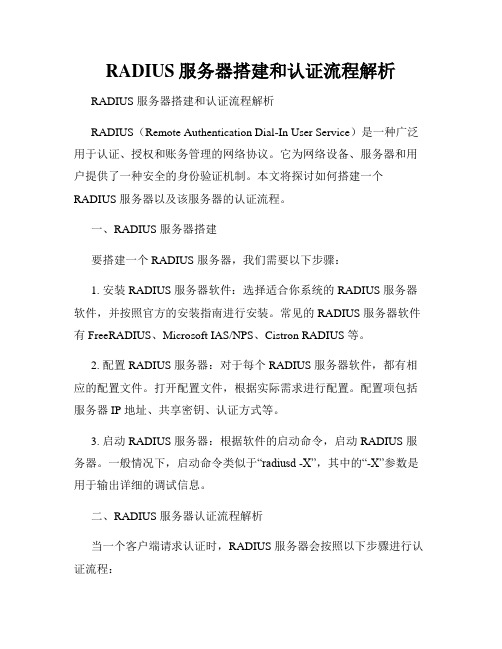
RADIUS服务器搭建和认证流程解析RADIUS 服务器搭建和认证流程解析RADIUS(Remote Authentication Dial-In User Service)是一种广泛用于认证、授权和账务管理的网络协议。
它为网络设备、服务器和用户提供了一种安全的身份验证机制。
本文将探讨如何搭建一个RADIUS 服务器以及该服务器的认证流程。
一、RADIUS 服务器搭建要搭建一个 RADIUS 服务器,我们需要以下步骤:1. 安装 RADIUS 服务器软件:选择适合你系统的 RADIUS 服务器软件,并按照官方的安装指南进行安装。
常见的 RADIUS 服务器软件有 FreeRADIUS、Microsoft IAS/NPS、Cistron RADIUS 等。
2. 配置 RADIUS 服务器:对于每个 RADIUS 服务器软件,都有相应的配置文件。
打开配置文件,根据实际需求进行配置。
配置项包括服务器 IP 地址、共享密钥、认证方式等。
3. 启动 RADIUS 服务器:根据软件的启动命令,启动 RADIUS 服务器。
一般情况下,启动命令类似于“radiusd -X”,其中的“-X”参数是用于输出详细的调试信息。
二、RADIUS 服务器认证流程解析当一个客户端请求认证时,RADIUS 服务器会按照以下步骤进行认证流程:1. 客户端认证请求发送:客户端(如路由器、交换机等)通过向RADIUS 服务器发送一个认证请求,请求包含用户名和密码等认证信息。
2. RADIUS 服务器接收请求:RADIUS 服务器接收客户端的认证请求,并解析请求中的认证信息。
3. 认证请求转发:RADIUS 服务器将认证请求转发给认证服务器(如 LDAP 服务器、数据库等),以便验证客户端提供的用户名和密码。
4. 用户名密码验证:认证服务器收到请求后,首先验证用户名和密码是否匹配。
如果匹配成功,认证服务器将返回“认证成功”的消息;否则,返回“认证失败”的消息。
Radius服务器

Radius 认证完整配置过程拓扑如下:
一、安装AD,建立test账号,同时允许test拨入
安装AD 查看“AD安装”文档
打开“控制面板”---“管理工具”—“Active Directory 用户和计算机”
右键User,新建一个test用户
右键test 用户“属性”—“拨入”—允许访问
二、安装IAS:在windows添加删除组件-网络服务-Internet验证服务中添加IAS ,如
二、安装证书,IAS需要一个证书才能进行配置,所以可选择架设CA Server这比较麻烦,
最简单的办法就是安装IIS 里面的HTML组,安装后可获得有效期为一年的证书
三、打开“管理工具”--- Internet 验证服务,新建客户端,并新建访问策略
注意:客户端地址是开启认证的交换机而非主机
四、新建访问策略,并将test用户所在组加入策略,配置身份验证方法
高级—立即查找,在搜索结果中选择Domain Users 所有域用户
点确定,确定,跳出
配置完成后,在Internet验证服务处右键启动IAS服务
测试:
输入用户名,密码后显示
,即代表已经连接成功。
radius服务器的配置

RADIUS
试验环境
三台虚拟机,一台radius-server,一台vpn-server,一台远程client
1.配置vpn-server,l连接radius的ip
2.注意,先不连接radius服务器
3.使用远程客户端拨号连接到vpn-server,成功,说明vpn-server配置没问题
4.改成RADIUS身份验证并配置
5.添加radius服务器地址,输入机密
6.同样,记账也改成radius记账并输入服务器地址,重启路由远程服务即可
7.我们再到RADIUS服务器上配置,安装组件
8.在管理工具中打开,新建radius客户端
9.输入共享的机密,就是在vpn服务器上添加radius服务器时输入的机密
10.在远程访问记录上勾选上
11.接下来我们在到远程客户端上发现vpn连接已经断了,出现如下图
12.接下来我们在radius服务器上创建用户,然后远程客户端使用在radius服务器上创建的用户拨号,登陆成功。
13.我们再到radius服务器查看记录
试验成功。
RADIUS认证服务器的安装与配置实训(PPT 40张)

实训目的与实训环境
实训目的
了解无线相关基本知识 了解802.1X相关基本知训环境
Windows Server 2003计算机一台 运行Windows XP/ Windows Server 2003/Windows 7操作系 统的PC一台 带无线网卡的PC一台 普通交换机一台,思科2950交换机一台,TP-Link710N无线 路由器一台
图15.16
……
……
网络中相关设备的参数如下:
RADIUS服务器 是一台运行Windows Server 2003的独立服务器,该计算机的IP地 址为192.168.1.254。如果这台计算机是一台Windows Server 2003的 独立服务器(未升级成为域控制器,也未加入域),则可以利用SAM 来管理用户账户信息;如果是一台Windows Server 2003域控制器, 则利用活动目录数据库来管理用户账户信息。虽然活动目录数据库管 理用户账户信息要比利用SAM来安全、稳定,但RADIUS服务器提供 的认证功能相同。 交换机为思科2950。 AP为支持802.1X的无线路由器,这里使用到了TP-Link 710N。
图15.5
3、然后单击“确定”按钮。按提示点“下一步”安装完 毕,最后单击“完成”按钮就完成安装。
图略。
3. RADIUS服务器的配置
1.创建用户账户 在桌面上右键“我的电脑”,选“管理”,进入计算机管理面板,选 择“本地用户和组”,如图15.6所示。
图15.6
为了方便管理,我们创建一个用户组“802.1x”专门用于管理需要经 过IEEE 802.1x认证的用户账户。鼠标右键单击“组”,选择“新建组”, 输入组名后创建组。新建的组如图15.7所示。
配置Radius认证服务器方法

Windows 2008 Server搭建Radius服务器的方法在实际使用环境中,TP-LINK无线控制器TL-AC1000使用外部服务器进行Portal远程认证时,需搭建相应认证服务器。
本文通过具体配置实例,指导使用Windows 2008 Server搭建Radius服务器实现Portal远程认证。
1、登录Windows 2008 Server操作系统,选择服务器管理器 >> 角色 >> 添加角色。
2、进入添加角色向导>> 开始之前,点击下一步。
3、进入服务器角色,勾选网络策略和访问服务,点击下一步。
4、进入网络策略和访问服务,点击下一步。
5、进入角色服务,勾选网络策略服务器,点击下一步。
6、进入确认,点击安装。
7、安装完毕,点击关闭。
1、进入开始 >> 管理工具 >> 计算机管理,选择本地用户和组 >> 用户,右击选择新用户。
2、添加用户名、密码(本例为customer、customer),点击创建。
3、右击新建的用户,选择属性 >> 拨入,网络访问权限选择为允许访问,点击应用>> 确定。
3、右击组,选择新建组,设置组名(本例为portal),在成员选项中点击添加。
4、选择用户,将添加的用户(customer)添加到该组中,点击创建。
1、进入开始 >> 管理工具 >> 网络策略服务器,选择用于拨号或VPN连接的RADIUS服务器,点击配置VPN或拨号。
2、选择拨号连接,点击下一步。
3、进入指定拨号或VPN服务器,在RADIUS客户端选项中点击添加。
4、在地址(IP或DNS)一栏中输入AC无线控制器的IP地址,设定共享机密,点击确定 >> 下一步。
注意:此处“共享机密”需同AC中的“共享密钥”相同。
5、进入配置身份验证方法,勾选MS-CHAP、MS-CHAP2 两种加密方式,点击下一步。
- 1、下载文档前请自行甄别文档内容的完整性,平台不提供额外的编辑、内容补充、找答案等附加服务。
- 2、"仅部分预览"的文档,不可在线预览部分如存在完整性等问题,可反馈申请退款(可完整预览的文档不适用该条件!)。
- 3、如文档侵犯您的权益,请联系客服反馈,我们会尽快为您处理(人工客服工作时间:9:00-18:30)。
基于IEEE 802.1x认证系统的组成一个完整的基于IEEE 802.1x的认证系统由认证客户端、认证者和认证服务器3部分(角色)组成。
认证客户端。
认证客户端是最终用户所扮演的角色,一般是个人计算机。
它请求对网络服务的访问,并对认证者的请求报文进行应答。
认证客户端必须运行符合IEEE 802.1x 客户端标准的软件,目前最典型的就是Windows XP操作系统自带的IEEE802.1x客户端支持。
另外,一些网络设备制造商也开发了自己的IEEE 802.1x客户端软件。
认证者认证者一般为交换机等接入设备。
该设备的职责是根据认证客户端当前的认证状态控制其与网络的连接状态。
扮演认证者角色的设备有两种类型的端口:受控端口(controlled Port)和非受控端口(uncontrolled Port)。
其中,连接在受控端口的用户只有通过认证才能访问网络资源;而连接在非受控端口的用户无须经过认证便可以直接访问网络资源。
把用户连接在受控端口上,便可以实现对用户的控制;非受控端口主要是用来连接认证服务器,以便保证服务器与交换机的正常通讯。
认证服务器认证服务器通常为RADIUS服务器。
认证服务器在认证过程中与认证者配合,为用户提供认证服务。
认证服务器保存了用户名及密码,以及相应的授权信息,一台认证服务器可以对多台认证者提供认证服务,这样就可以实现对用户的集中管理。
认证服务器还负责管理从认证者发来的审计数据。
微软公司的Windows Server 2003操作系统自带有RADIUS 服务器组件。
实验拓扑图安装RADIUS服务器:如果这台计算机是一台Windows Server 2003的独立服务器(未升级成为域控制器,也未加入域),则可以利用SAM来管理用户账户信息;如果是一台Windows Server 2003域控制器,则利用活动目录数据库来管理用户账户信息。
虽然活动目录数据库管理用户账户信息要比利用SAM来安全、稳定,但RADIUS服务器提供的认证功能相同。
为便于实验,下面以一台运行Windows Server 2003的独立服务器为例进行介绍,该计算机的IP地址为172.16.2.254。
在"控制面板"中双击"添加或删除程序",在弹出的对话框中选择"添加/删除Windows组件"在弹出的"Windows组件向导"中选择"网络服务"组件,单击"详细信息"勾选"Internet验证服务"子组件,确定,然后单击"下一步"进行安装在"控制面板"下的"管理工具"中打开"Internet验证服务"窗口创建用户账户RADIUS服务器安装好之后,需要为所有通过认证才能够访问网络的用户在RADIUS 服务器中创建账户。
这样,当用户的计算机连接到启用了端口认证功能的交换机上的端口上时,启用了IEEE 802.1x认证功能的客户端计算机需要用户输入正确的账户和密码后,才能够访问网络中的资源。
在"控制面板"下的"管理工具"中打开"计算机管理",选择"本地用户和组"为了方便管理,我们创建一个用户组"802.1x"专门用于管理需要经过IEEE 802.1x认证的用户账户。
鼠标右键单击"组",选择"新建组",输入组名后创建组。
在添加用户之前,必须要提前做的是,打开"控制面板"-"管理工具"下的"本地安全策略",依次选择"账户策略"-"密码策略",启用"用可还原的加密来储存密码"策略项。
否则以后认证的时候将会出现以下错误提示。
接下来我们添加用户账户"0801010047",设置密码"123"。
鼠标右键单击"用户",选择"新用户",输入用户名和密码,创建用户。
将用户"0801010047"加入到"802.1x"用户组中。
鼠标右键单击用户"0801010047",选择"属性"。
在弹出的对话框中选择"隶属于",然后将其加入"802.1x"用户组中。
设置远程访问策略在RADIUS服务器的”Internet验证服务”窗口中,需要为Cisco2950交换机以及通过该交换机进行认证的用户设置远程访问策略。
具体方法如下:新建远程访问策略,鼠标右键单击"远程访问策略",选择"新建远程访问策略"选择配置方式,这里我们使用向导模式选择访问方法,以太网选择授权方式,将之前添加的"802.1x"用户组加入许可列表选择身份验证方法,"MD5-质询"确认设置信息只保留新建的访问策略,删掉其他的创建RADIUS客户端需要说明的是,这里要创建的RADIUS客户端,是指类似于图3中的交换机设备,在实际应用中也可以是VPN服务器、无线AP等,而不是用户端的计算机。
RADIUS服务器只会接受由RADIUS客户端设备发过来的请求,为此需要在RADIUS服务器上来指定RADIUS客户端。
以图3的网络拓扑为例,具体步骤如下:新建RADIUS客户端。
鼠标右键单击"RADIUS客户端",选择"新建RADIUS客户端"设置RADIUS客户端的名称和IP地址。
客户端IP地址即交换机的管理IP地址,我们这里是172.17.2.250,等会说明如何配置。
设置共享密钥和认证方式。
认证方式选择"RADIUS Standard",密钥请记好,等会配置交换机的时候这个密钥要相同。
显示已创建的RADIUS客户端在交换机上启用认证机制现在对支持IEEE 802.1x认证协议的交换机进行配置,使它能够接授用户端的认证请求,并将请求转发给RADIUS服务器进行认证,最后将认证结果返回给用户端。
在拓扑图中:RADIUS认证服务器的IP地址为172.17.2.254/24交换机的管理IP地址为172.16.2.250/24需要认证的计算机接在交换机的FastEthernet0/5端口上因此我们实验时只对FastEthernet0/5端口进行认证,其他端口可不进行设置。
具体操作如下:使用Console口登陆交换机,设置交换机的管理IP地址Cisco2950>enableCisco2950#configure terminalCisco2950(config)#interface vlan 1 (配置二层交换机管理接口IP地址)Cisco2950(config-if)#ip address 172.17.2.250 255.255.255.0Cisco2950(config-if)#no shutdownCisco2950(config-if)#endCisco2950#wr在交换机上启用AAA认证Cisco2950#configure terminalCisco2950(config)#aaa new-model (启用AAA认证)Cisco2950(config)#aaa authentication dot1x default group radius (启用dot1x认证)Cisco2950(config)#dot1x system-auth-control (启用全局dot1x认证)指定RADIUS服务器的IP地址和交换机与RADIUS服务器之间的共享密钥Cisco2950(config)#radius-server host 172.17.2.254 key (设置验证服务器IP及密钥) Cisco2950(config)#radius-server retransmit 3 (设置与RADIUS服务器尝试连接次数为3次) 配置交换机的认证端口,可以使用interface range命令批量配置端口,这里我们只对FastEthernet0/5启用IEEE 802.1x认证Cisco2950(config)#interface fastEthernet 0/5Cisco2950(config-if)#switchport mode access (设置端口模式为access)Cisco2950(config-if)#dot1x port-control auto (设置802.1x认证模式为自动)Cisco2950(config-if)#dot1x timeout quiet-period 10 (设置认证失败重试时间为10秒)Cisco2950(config-if)#dot1x timeout reauth-period 30 (设置认证失败重连时间为30秒)Cisco2950(config-if)#dot1x reauthentication (启用802.1x认证)Cisco2950(config-if)#fontning-tree portfast (开启端口portfast特性)Cisco2950(config-if)#endCisco2950#wr。
